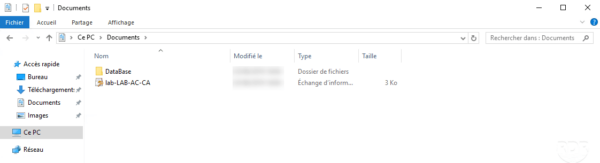Salve a autoridade de certificação
No console de administração, clique com o botão direito no servidor 1, vá para Todas as Tarefas 2 e clique em Salvar Autoridade de Certificação 3.
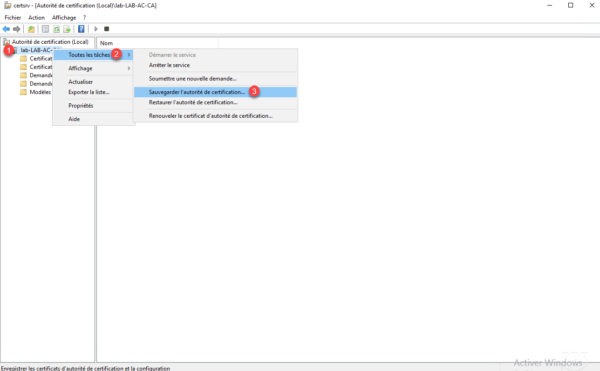
Ao iniciar o assistente, clique em Próximo 1.
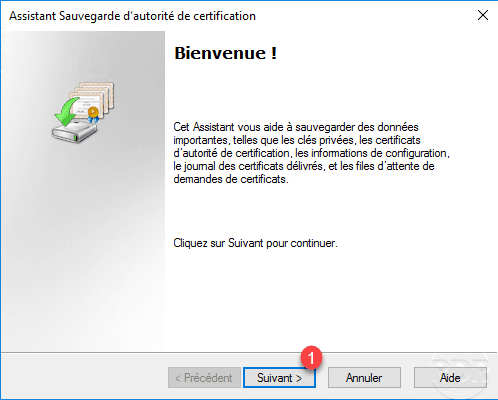
Selecione os elementos 1 para salvar, indique o local de salvamento 2 e clique em Próximo 3.
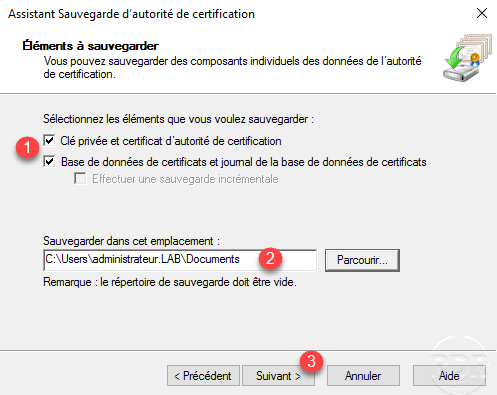
Digite uma senha para acessar a chave privada 1 e clique em Próximo 2.
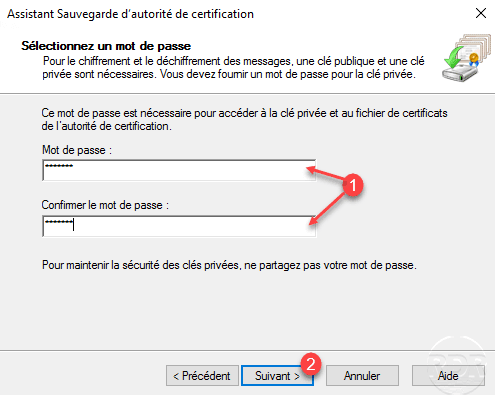
Clique em Concluir 1 para fechar o assistente e realizar o backup.
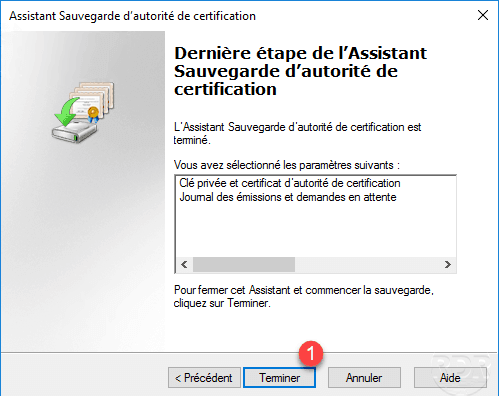
Verifique se o backup foi bem-sucedido visualizando os arquivos.